Cómo jugar juegos de Xbox 360 en Steam Deck (la manera fácil)

¿Quieres jugar Halo sobre la marcha o Fable en la mesa? ¡Mira cómo jugar juegos de Xbox 360 en Steam Deck aquí!
La Xbox 360 es un sistema que ha atraído a un número de jugadores jóvenes a la afición. Es un sistema que destrozó por completo a la PS3 y que tuvo una serie de exclusivas. Algunos de ellos están atascados en el sistema, lo cual es un gran problema en un pasatiempo en el que acceder a juegos antiguos es cada vez más difícil en general.
Gracias a la dedicación que Microsoft ha mostrado a la compatibilidad con versiones anteriores, tanto en la generación Xbox One como en la generación Xbox Series X, puedes jugar la mayoría de estos juegos en una consola doméstica.
Aún así, hay algunas excepciones a esta regla que simplemente no puedes jugar juegos en una consola doméstica, y eso aún no te permite jugarlos mientras viajas o en la cama.


Aquí es donde entra Steam Deck, permitiéndote jugar juegos de Xbox 360 sobre la marcha a través de la emulación.
En esta guía, veremos la mejor configuración para Xenia, cómo instalar Xenia en Steam Deck, cómo agregar juegos a la pantalla de menú de Steam Deck y cómo ripear juegos para jugar por emulación.
1. El método EmuDeck
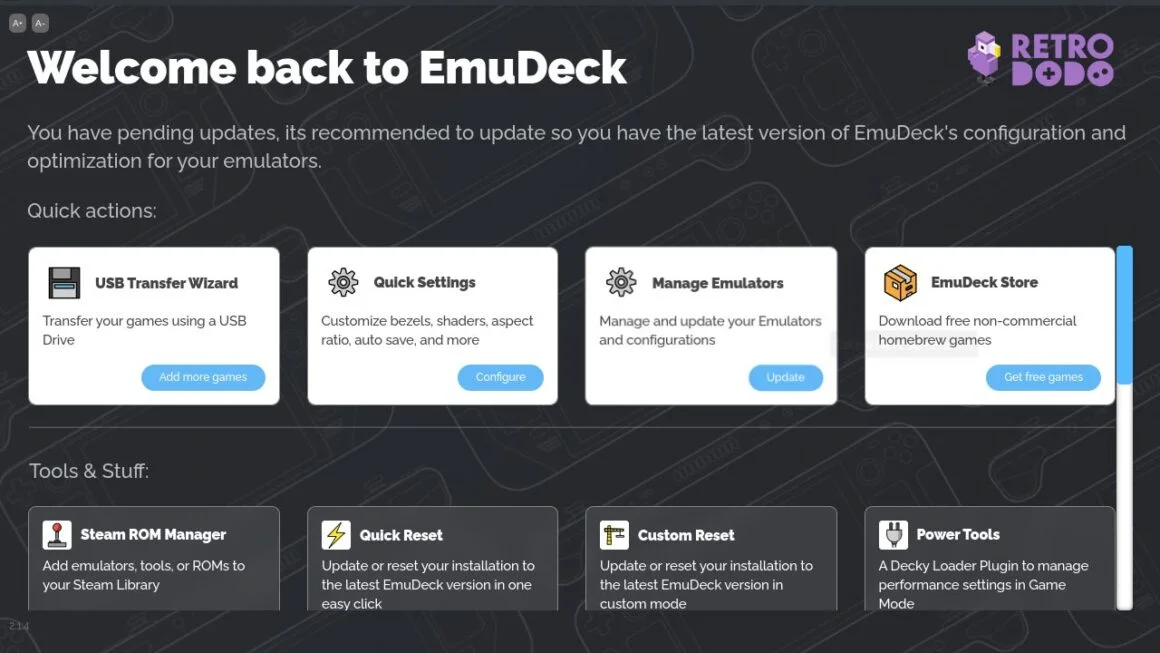
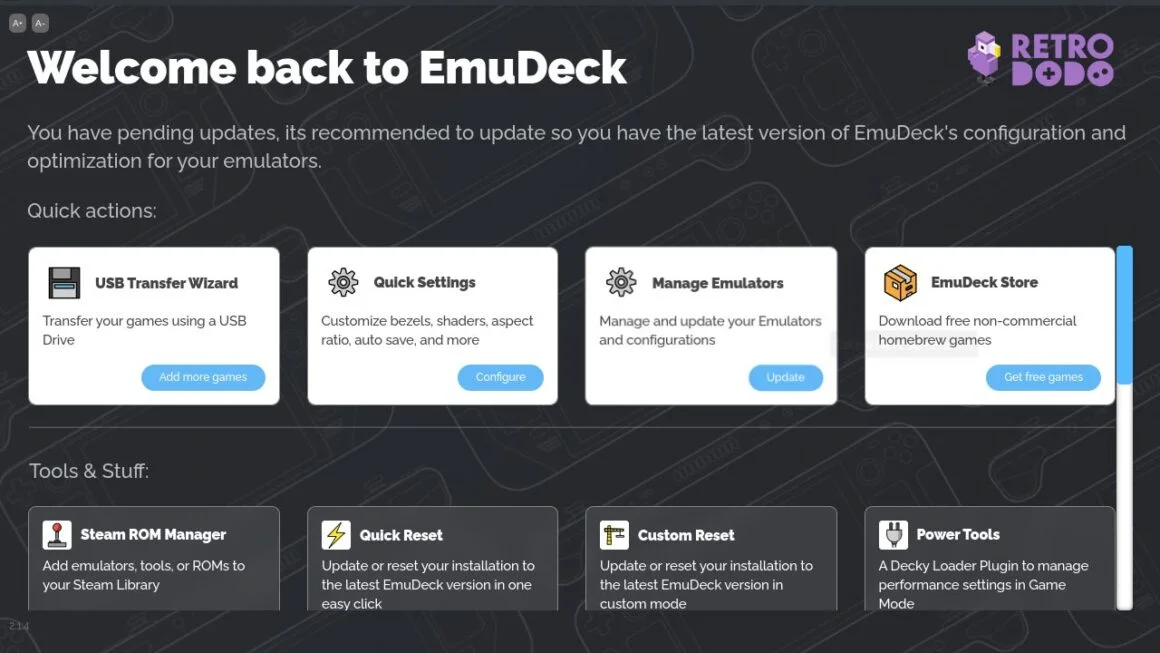
El Método Emudeck instalará una amplia variedad de emuladores además de Yuzu, incluidos emuladores para los siguientes sistemas:
- Sega Génesis
- SegaCDGenericName
- Sega32X
- motor de computadora
- cisne maravilla
- sistema de entretenimiento nintendo
- Sistema de entretenimiento Super Nintendo
- mamá
- FBNeo
- Sistema maestro
- elenco de sueños
- geo neo
- Súper NES de pantalla ancha
- Génesis de pantalla ancha
- chico del juego
- Game Boy Advance
- bolsillo neo geo
- equipo de juego
- Nintendo DS
- Nintendo 3ds
- PSP
- nintendo 64
- Nintendo Wii
- nintendo cubo de juego
- PlayStation 1
- Playstation 2
- Playstation 3
- nintendo wii u
- interruptor de nintendo
Cómo instalar EmuDeck
En realidad, es relativamente simple instalar EmuDeck en Steam Deck. Steam Deck en sí es básicamente de código abierto y puede instalar lo que quiera siempre que encuentre una solución para los posibles problemas. Para instalar EmuDeck en Steam Deck, todo lo que necesita hacer es:
- Formatee una tarjeta SD a ext4 o btrfs si desea almacenar roms en la tarjeta SD.
- Descargue el instalador de EmuDeck usando el navegador Steam Deck.
- Copie el instalador de EmuDeck desde la carpeta de descargas al escritorio arrastrando y soltando el archivo.
- Ejecute el archivo.
- Siga los diversos pasos que le brinda EmuDeck, incluida la selección exacta de los emuladores que desea instalar. No es mucho esfuerzo adicional instalar todos los emuladores, pero si lo desea, puede instalar solo Xenia.
Una vez que haya hecho todo eso, todo lo que tiene que hacer es volcar todas sus ROM y firmware en Steam Deck. Profundizaremos en cómo hacer esto más adelante en este artículo.


2. El método alternativo
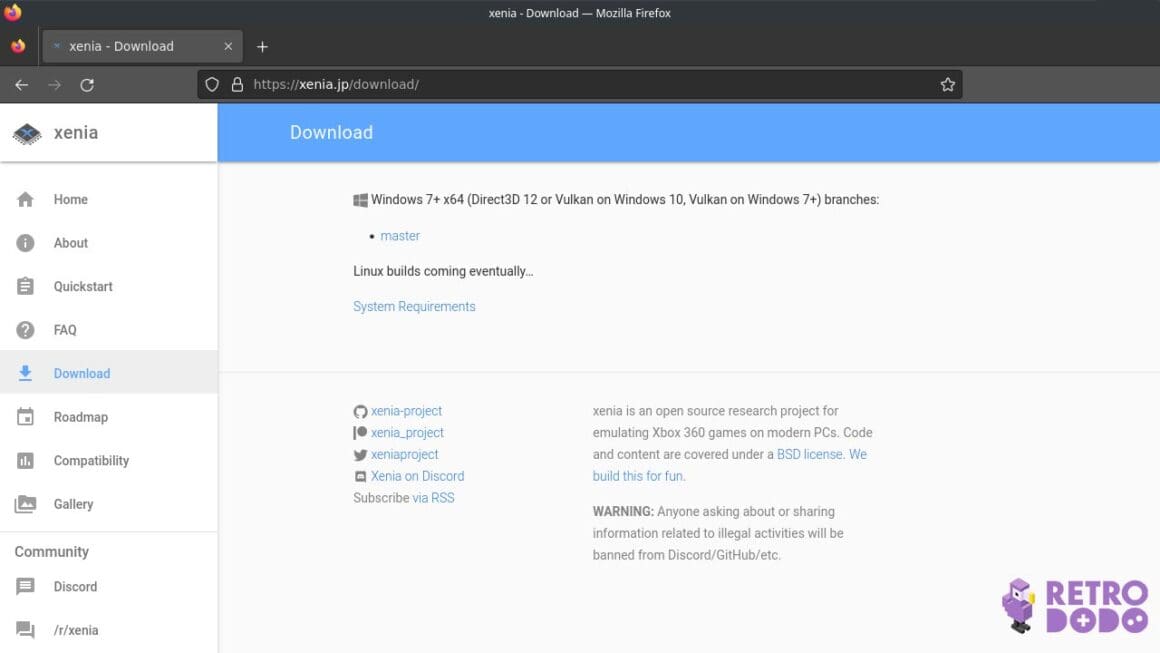
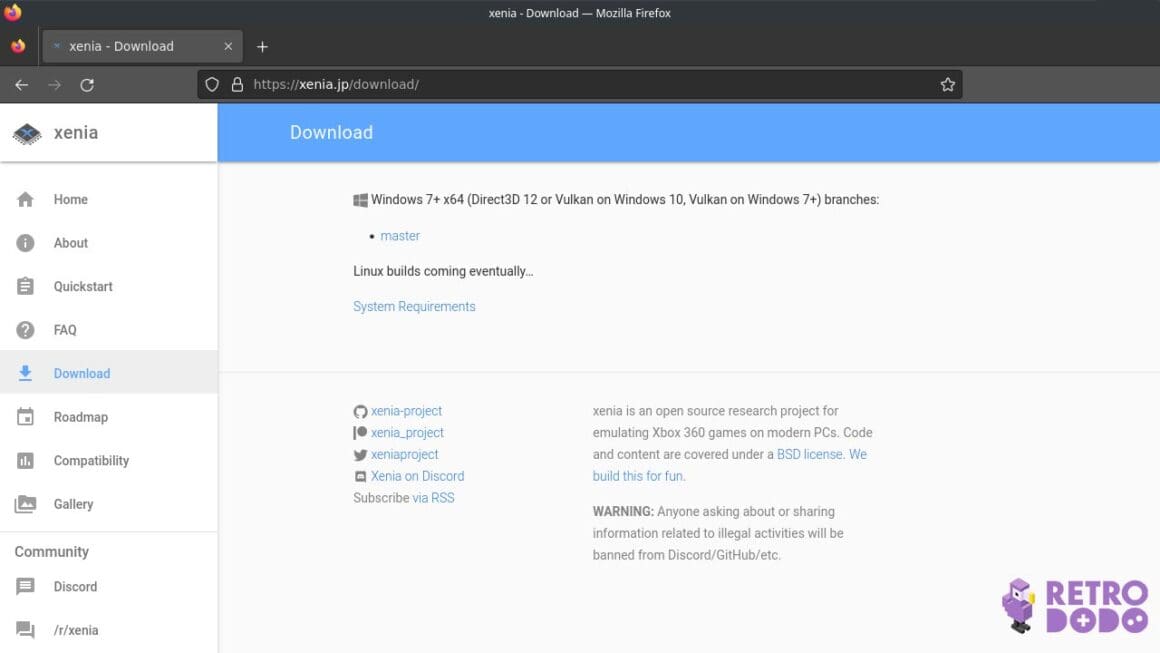
El método alternativo es encontrar Xenia en la tienda Linux Discover o en línea.
La desventaja de hacer esto es que su configuración no se configura automáticamente como con Emudeck, por lo que tendrá que jugar con la configuración para averiguar exactamente cuáles son sus configuraciones favoritas en las herramientas de emulación.
¿Xenia necesita un BIOS de Xbox 360?
No, Xenia no necesita un BIOS de Xbox 360. Xenia viene con todos los archivos que necesita para ejecutar el emulador, a diferencia de muchos otros emuladores.
Esto significa que no tiene que meterse con el volcado de archivos BIOS y puede seguir jugando.
¿Cómo es la emulación de Xbox 360 en Steam Deck?
¿Honestamente? Nada bueno.


Ninguna cantidad de ajustes en la configuración solucionará algunos defectos fatales que existen en la aplicación, y no todos los juegos funcionan realmente en el emulador.
La emulación de Xbox 360 está en pañales. Es algo en lo que los desarrolladores de Xenia todavía están trabajando, y la versión Steam Deck es algo que realmente no está en su radar en este momento.
Si hay un juego específico que desea jugar en Xenia, puede buscarlo en línea y averiguar si funciona o no.
Ciertos juegos simplemente no se inician, como Mortal Kombat, y otros juegos fallan constantemente.
los juegos que hacer El trabajo tiende a tener caídas de fotogramas bastante significativas, por lo que podría no valer la pena jugar con él.
La mejor configuración de Xenia en Steam Deck
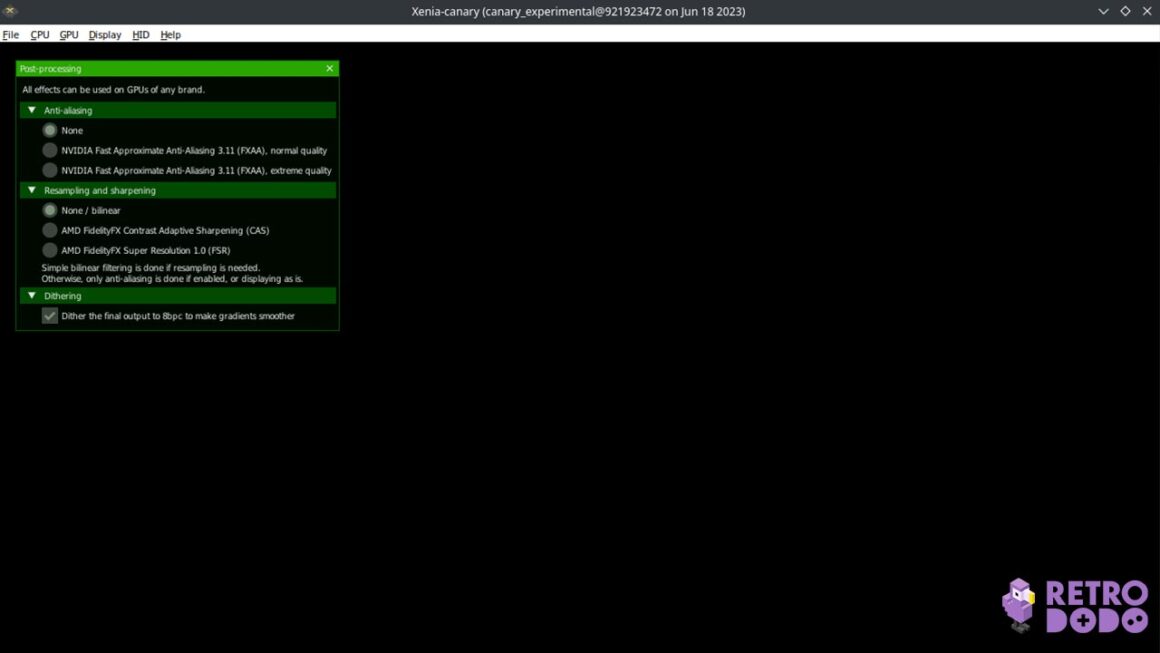
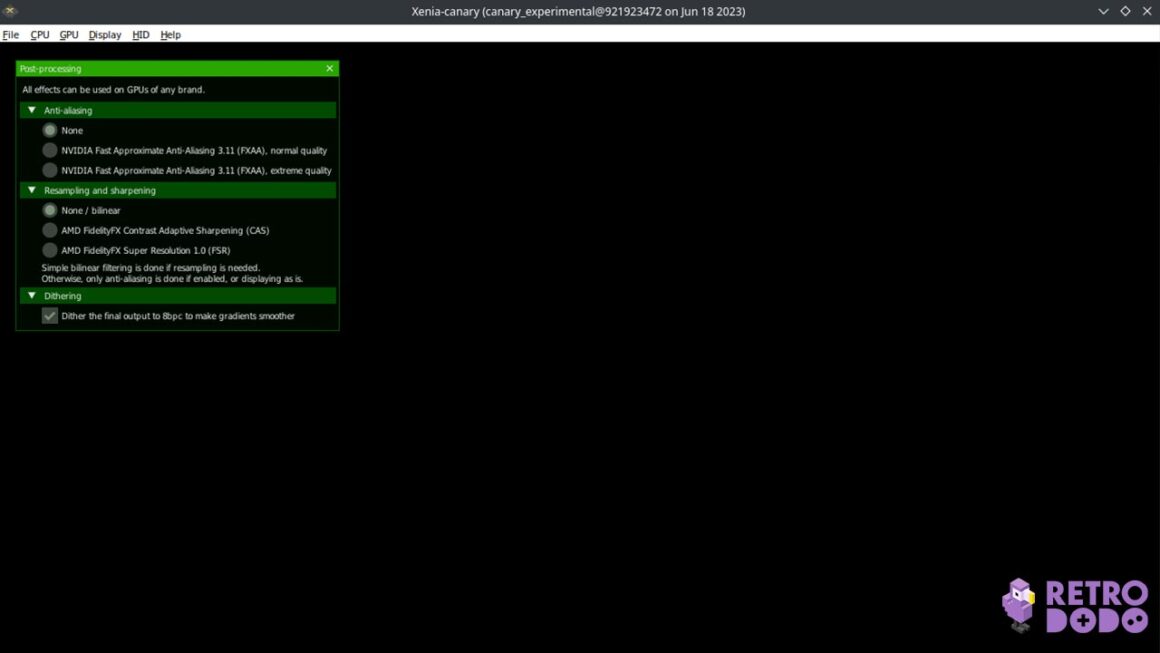
Como se mencionó anteriormente, Xenia no es muy buena en Steam Deck y jugar con la configuración no solucionará eso. Recomendamos que ajuste la configuración juego por juego.
Algo que parece funcionar para un juego puede no funcionar para otro juego, y todo es experimental en esta etapa.
La única configuración que probablemente pueda mantener igual es la configuración de su controlador, ya que el controlador Xbox 360 en realidad se traduce bastante bien en Steam Deck.
Sin embargo, aún puede cambiar ciertos botones y, si está acostumbrado a una configuración específica, asegúrese de configurarla.
Cómo ripear juegos de Xbox 360
Para copiar juegos de Xbox 360, necesitas una consola modificada. Afortunadamente, ahora que la Xbox 360 estaba a unas cuantas generaciones de distancia, la gente descubrió fácilmente cómo modificar una Xbox.
Una vez que tenga una Xbox 360 modificada, tiene dos métodos separados para copiar juegos. Puede utilizar FSD o XeXmenu. Para copiar usando FSD, use los siguientes pasos:
- Vaya a la pestaña Utilidades y luego vaya a la pestaña Copiar DVD.
- Seleccione cambiar y encuentre exactamente dónde desea guardar el contenido de su disco. Esto creará una carpeta dedicada para el juego con el nombre especificado.
- Seleccione comenzar a copiar y espere a que se copie el disco. Puede tomar un tiempo, así que tenlo en cuenta.
También puedes usar XeXmenu, y si lo necesitas, sigue esta guía paso a paso:
- Navegue a su administrador de archivos y busque la carpeta en la que desea copiar todos sus archivos. No creará un directorio, así que créalo primero.
- Presione Y y desplácese hacia abajo hasta la penúltima opción de la lista. Seleccione copiar DVD.
- La bandeja del disco se abrirá. Pon el disco dentro.
- Presione confirmar y espere a que el disco se copie en la ubicación elegida.
Cómo hacer que aparezcan ROMS en la pantalla de inicio de Steam Deck
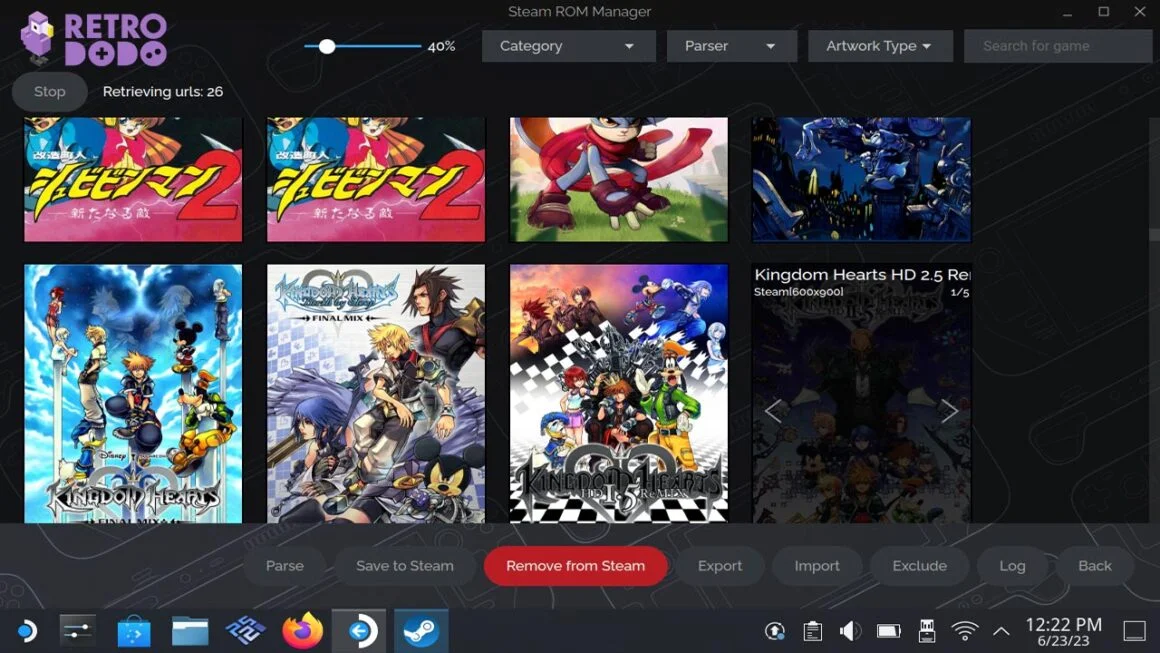
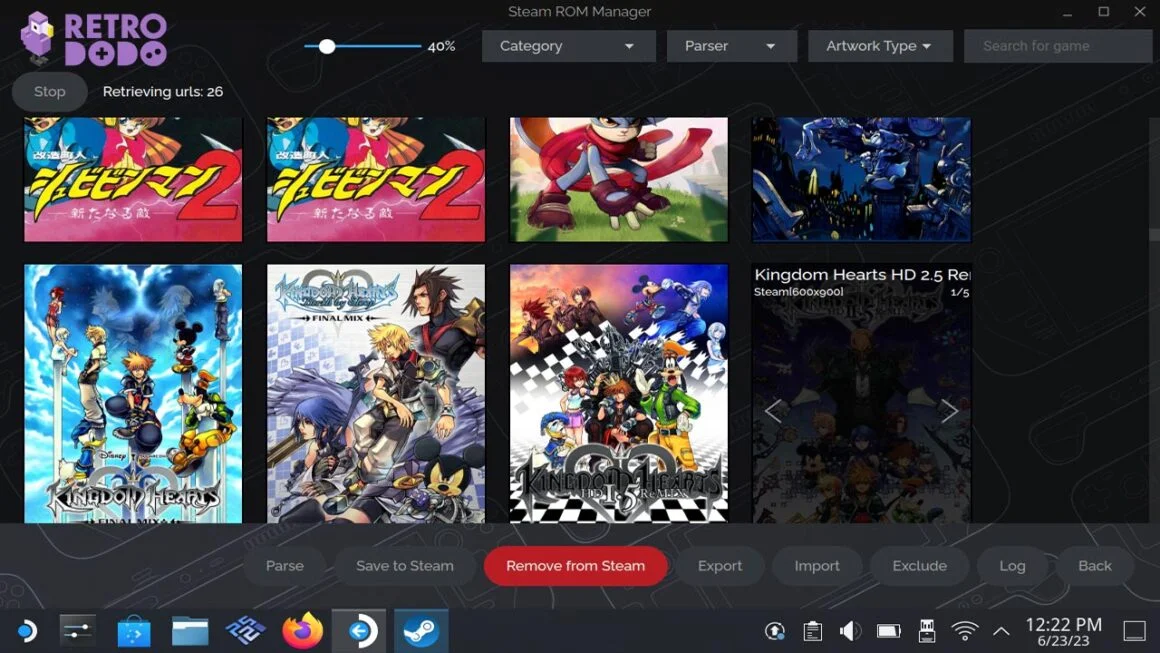
Las ROM que aparecen en tu Steam Deck son el último sueño, ¿verdad? ¡Bueno, estoy aquí para decirte que este es el día en que tus sueños se hacen realidad!
La buena noticia es que si ya descargaste EmuDeck, entonces tienes un programa genial llamado Steam ROM Manager que puedes usar para organizar todas tus ROM.
Si elige no descargar EmuDeck, no entre en pánico. Todavía puede obtener ROM Manager de la tienda Discover.
Simplemente ejecute la aplicación después de colocarla en Steam Deck y marque todos los sistemas que desea que la aplicación escanee mientras encuentra juegos. Luego simplemente haga clic en vista previa y 'guardar lista de aplicaciones' y ¡listo!
Y ahí está; no solo tienes ROM listas para acceder desde el menú Steam Deck, ¡sino que también sabes cómo jugar juegos de Xbox 360 en Steam Deck!
¡No olvide consultar nuestro artículo sobre cómo emular la Xbox original en Steam Deck para obtener más juegos nostálgicos de Xbox sobre la marcha!


Ryan es un escritor experimentado de juegos retro con suscripciones a Fanbyte, PCGamesN, Lost In Cult y más. Cuando no está escribiendo, puedes encontrarlo jugando videojuegos retro.

Entradas Relacionadas